
Lorsqu’il s’agit d’acheter et d’installer des bandes LED RVB, plusieurs options sont disponibles. Certains sont livrés avec une télécommande IR ou RF pour modifier la couleur, la luminosité ou le motif de la lumière RVB, tandis que d’autres (plus chers) disposent d’une application Android ou iOS qui vous permet de contrôler la lumière RVB et d’afficher les couleurs avec votre smartphone.
Les bandes RVB contrôlées par RF ou IR affichent uniquement les couleurs préconfigurées et vous empêchent de créer des couleurs personnalisées ou d’afficher des couleurs de bricolage.
Cependant, vous pouvez modifier ou mettre à niveau une bande RVB télécommandée IR ou RF que vous possédez peut-être déjà et utiliser une application sur votre smartphone pour contrôler et afficher les couleurs de bricolage.
Étapes pour créer des couleurs de bricolage d’affichage de bande LED RVB
Pour faire en sorte qu’une bande LED RVB contrôlée par IR ou RF affiche des couleurs DIY et la contrôle via une application pour smartphone, vous pouvez créer un contrôleur RVB Wi-Fi à l’aide d’un MCU basé sur ESP8266. Dans ce projet, nous déconnecterons la bande LED de son module d’usine, construirons un contrôleur RVB à l’aide de l’ESP8266 pour afficher les couleurs de bricolage et contrôlerons la luminosité et l’intensité des couleurs.
Choses dont vous aurez besoin
Pour réaliser vos couleurs de lumière LED DIY, vous aurez besoin des éléments suivants :
- Un MCU basé sur ESP8266, tel que NodeMCU ou D1 Mini
- Bande RVB contrôlée IR/RF bon marché
- Quelques fils
- Bande de Berg (facultatif)
- Trois transistors IRF540 ou TIP120
- Trois résistances 1K
- Alimentation 12V pour bande LED (livré avec la bande IR/RF RGB)
Une fois que vous avez chacun de ces éléments, vous pouvez passer à autre chose et commencer votre projet.
Étape 1 : Téléchargez et flashez le micrologiciel
Téléchargez le fichier du micrologiciel Tasmota sensors.bin sur votre ordinateur Windows ou Mac. Assurez-vous de télécharger le bon firmware pour votre ESP8266 afin d’éviter les problèmes ultérieurs.
Après avoir téléchargé le micrologiciel, téléchargez et installez les pilotes de périphérique.
Une fois que vous avez téléchargé les pilotes, procédez comme suit :
- Téléchargez l’outil Tasmotizer et exécutez-le.
- Connectez l’ESP8266 à votre PC à l’aide d’un câble USB.
- Sélectionnez le port COM auquel l’ESP8266 est connecté.
- Cliquez sur Parcourir et sélectionnez le Capteur Tasmota.bin fichier du micrologiciel.
- Cliquez sur Tasmotiser.
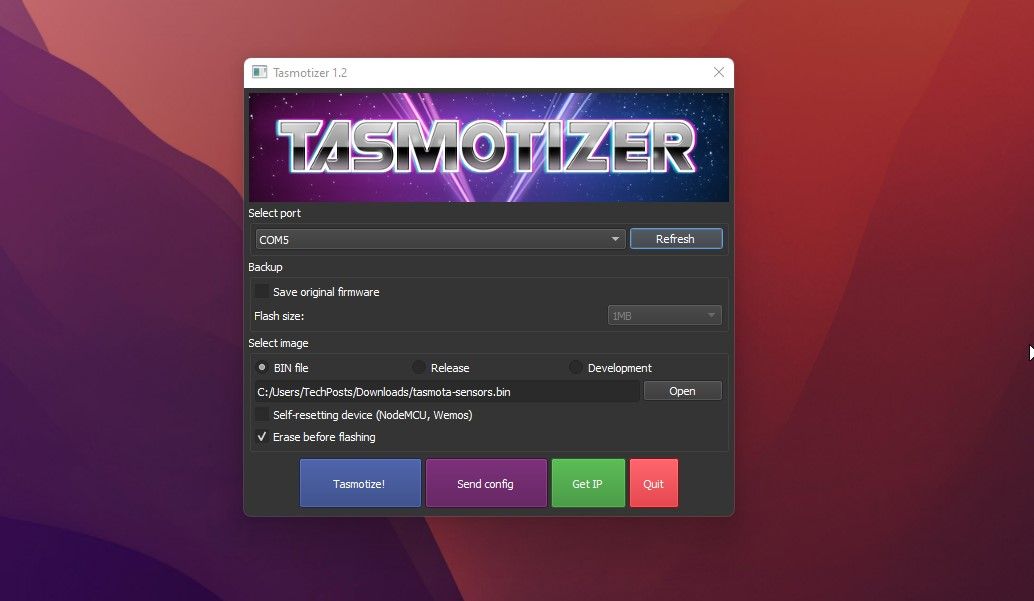
Cela va flasher le firmware.
Étape 2 : configurer l’ESP8266
Sur votre smartphone, ouvrez les paramètres Wi-Fi, puis connectez-vous au tasmota-xxxx Réseau Wi-Fi. C’est un réseau ouvert et ne nécessite donc aucun mot de passe.
Une fois connecté, ouvrez le navigateur Web et visitez 192.168.4.1sélectionnez le réseau Wi-Fi, entrez le mot de passe nécessaire et cliquez sur Sauver.
Au bout d’un moment, vous verrez une adresse IP. Entrez cette adresse IP dans le navigateur Web de votre smartphone ou de votre PC connecté au même réseau.
Lorsque vous avez terminé les étapes répertoriées ci-dessus, procédez comme suit :
- Cliquez sur Configuration > Configurer le module.
- Sélectionner Générique 0 dans le menu déroulant et cliquez sur Sauver.
- Il se reconnectera et se rechargera automatiquement.
- Cliquez sur Configuration > Configurer le module.
- Sélectionnez PWM dans les broches D1, D2, D3 et choisissez 1, 2, 3 dans les listes déroulantes respectives pour les couleurs rouge, vert et bleu. Cliquez sur Sauver.
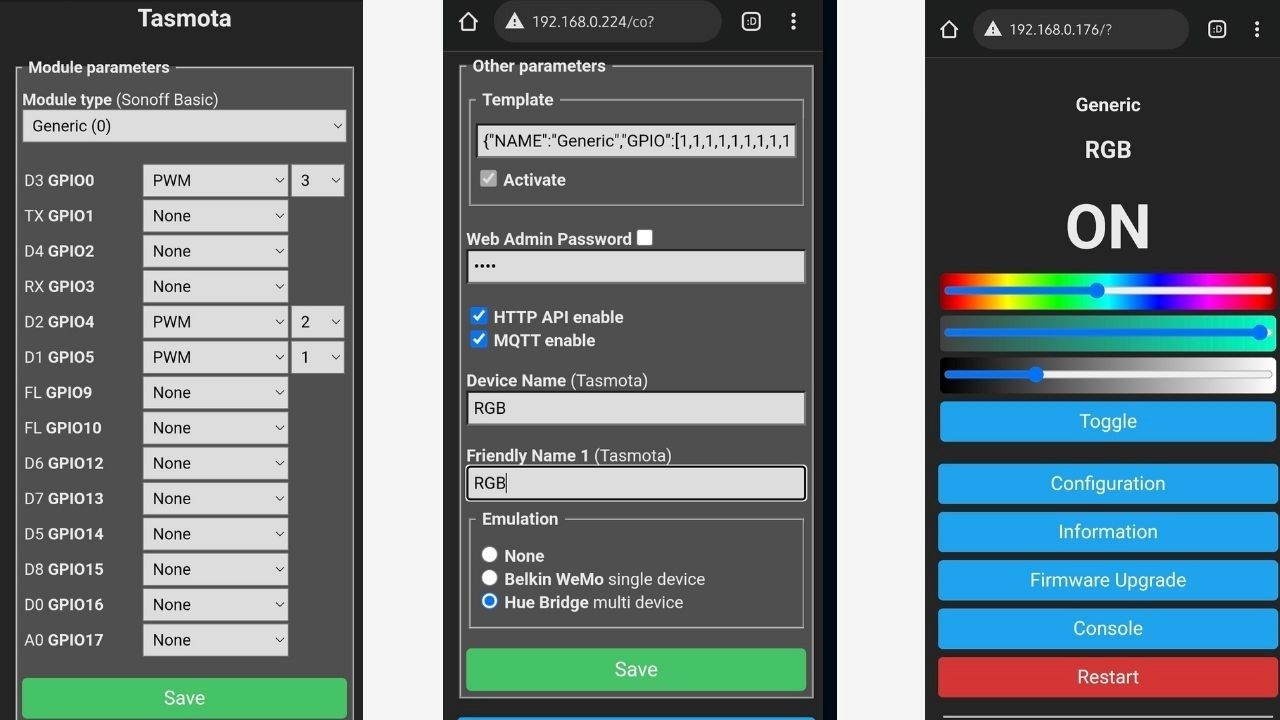
Après le redémarrage, vous verrez trois curseurs avec un Basculer bouton pour contrôler les lumières, changer les couleurs et contrôler l’intensité et la luminosité pour afficher les couleurs de bricolage.
Étape 3 : Connectez la bande RVB à l’ESP8266
Ouvrez le module contrôleur RF/IR fourni avec la bande RVB avant de déconnecter ou de dessouder les quatre fils qui y sont connectés. Vous pouvez vous référer à ce guide pour apprendre à dessouder.
Après dessoudage, reportez-vous au schéma ci-dessous pour connecter la bande LED RGB au module ESP8266 et aux trois transistors IRF540 ou TIP120.
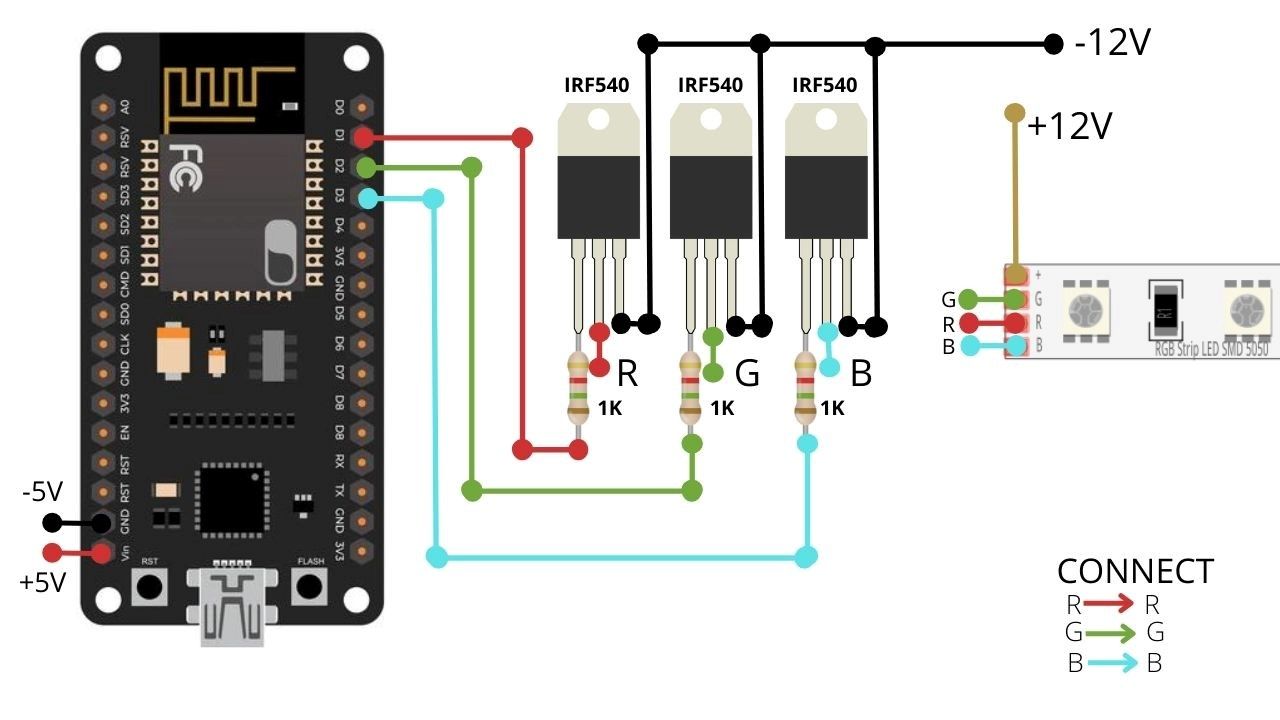
- Connectez NodeMCU ou D1 Mini broches D1, D2 et D3 aux pattes de grille (1ère) des trois transistors IRF540 ou TIP120 à l’aide de résistances 1K.
- Connectez le La source jambes au sol.
- Connectez les pieds de vidange aux connecteurs rouge, vert et bleu sur la bande LED.
Vous pouvez utiliser l’alimentation 12 V fournie avec la bande RVB pour alimenter la bande et le MCU. Vous pouvez convertir le 12V en 5V pour NodeMCU ou D1 Mini en utilisant un régulateur de tension 7805 et deux condensateurs 10Uf 50V.
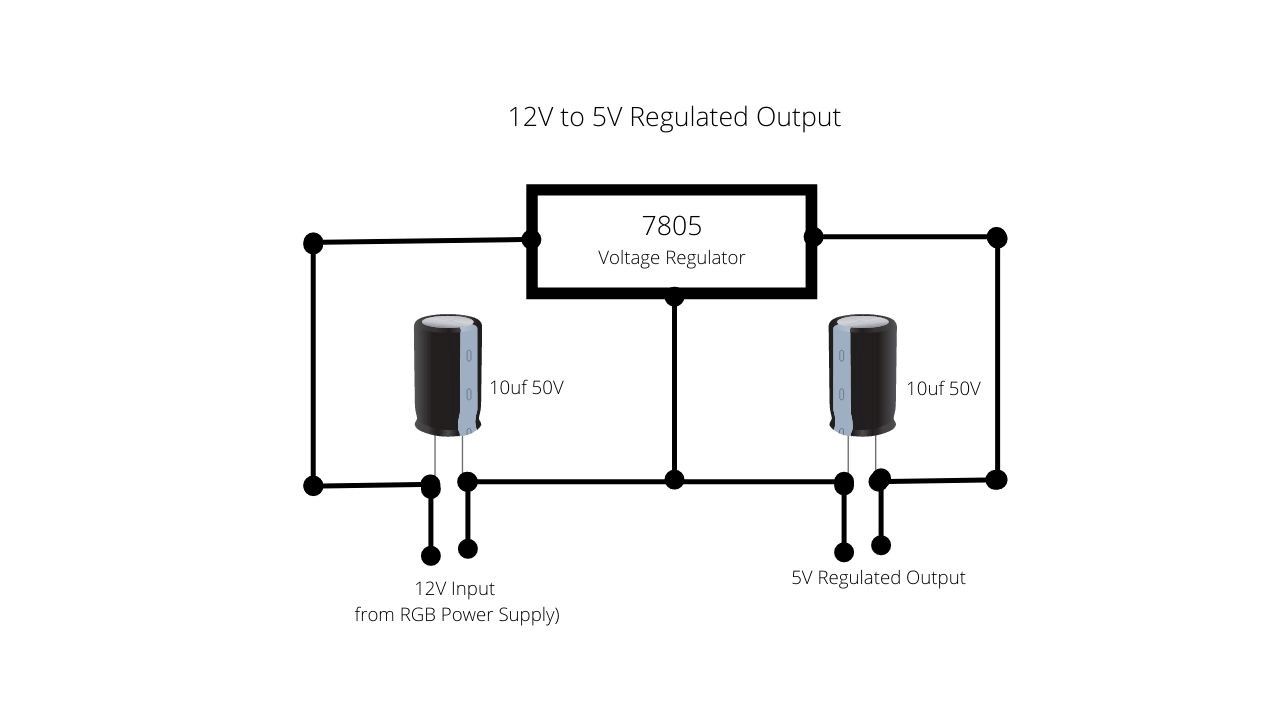
Assurez-vous de connecter les fils exactement comme indiqué sur le schéma. Si vous connectez l’alimentation aux mauvais fils, cela peut endommager la bande LED RVB.
Utilisez les fils dessoudés du module de bande RVB pour connecter la bande RVB à votre NodeMCU ou D1 Mini. Vous pouvez également utiliser des fils de connexion pour effectuer les connexions ou souder directement les fils au MCU. Si vous n’avez jamais soudé auparavant, consultez notre guide pour apprendre à souder.
Nous avons utilisé une bande femelle berg pour établir les connexions au NodeMCU.

Une fois connecté, vous pouvez contrôler la couleur, l’intensité et la luminosité RVB via l’application de navigateur Web sur les appareils Android ou iOS.
Étape 4 : Utilisez l’application sur les appareils Android ou iOS pour contrôler la bande lumineuse RVB
Vous pouvez utiliser n’importe quelle application de navigateur Web pour ouvrir le panneau Tasmota et contrôler la couleur, la luminosité et l’intensité de la lumière RVB. Vous pouvez également activer Pont de Hué émulation dans Tasmota pour contrôler et utiliser l’application Amazon Alexa sur vos appareils Android ou iOS pour contrôler la bande RVB.
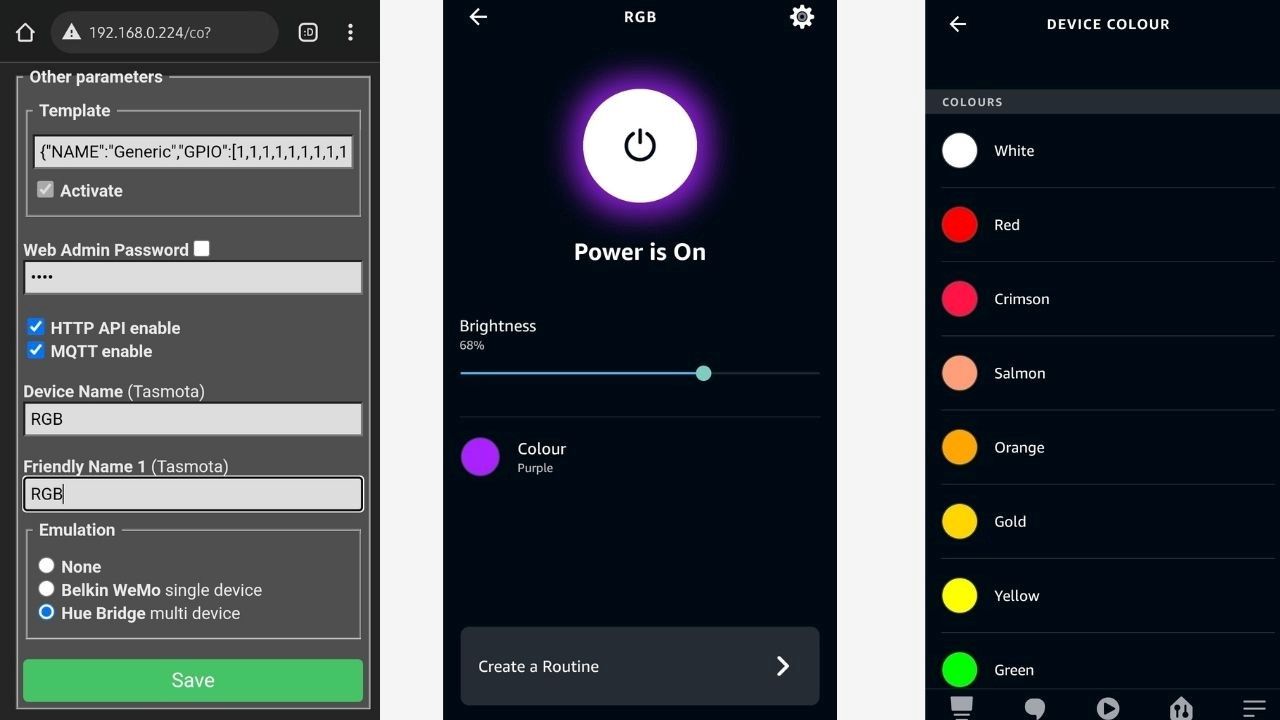
Avec Pont de Hué émulation, vous pouvez également contrôler les lumières RVB et changer la couleur et la luminosité. Vous pouvez le faire via des commandes vocales via des appareils Echo ou l’assistant vocal Alexa. Les étapes sont les suivantes.
- Ouvrir Tasmota panneau Web et accédez à Configuration > Configurer autre.
- Nommez votre appareil, tel que RVB, puis sélectionnez Pont de Hué en dessous de Émulation. Cliquez sur Sauver.
- Sur votre appareil Android ou IOS, téléchargez et installez le Amazon Alexa application.
- Connectez-vous avec votre compte Amazon et accédez à Dispositifs.
- Exécutez une analyse de l’appareil. Vous pouvez également demander à Alexa sur les appareils Echo de trouver la lumière RVB sur votre réseau. Dites simplement : « Alexa, découvre les appareils ».
Une fois l’appareil ajouté, vous pouvez contrôler la lumière RVB, la luminosité et changer de couleur via l’application Alexa et les appareils Echo à l’aide de commandes vocales.
Contrôlez les lumières RVB sur Internet
Vous pouvez utiliser le protocole MQTT ou l’application Alexa (nécessite un appareil Echo sur place) pour contrôler votre bande LED RVB mise à niveau sur Internet. Pour cela, vous pouvez utiliser un broker MQTT public ou privé. Vous aurez également besoin d’une application client MQTT sur votre smartphone (quelques-unes sont disponibles sur le Play Store).
Une fois configuré, vous pouvez ajouter des boutons sur l’application Android MQTT pour envoyer des données JSON pour modifier ou afficher les couleurs DIY. De plus, vous pouvez utiliser Home Assistant et ESPHome pour contrôler les lumières RVB modifiées, afficher les couleurs de bricolage et ajouter de l’automatisation.
Lire la suite
A propos de l’auteur
